我认为技巧不在高深,而在实用,很多技巧冷门,但是日常用不到,也没必要记忆,我说一下几个我常用的操作。
1.插入数学公式
作为一名数学系学生,最痛恨的莫过于word插入数学公式,学校要求用word写毕业论文,因此就无法使用简洁、高效的LaTeX数学公式,就需要反反复复的"插入->公式",其实word也有支持快捷插入数学公式。
alt+=:快捷键调出公式输入框
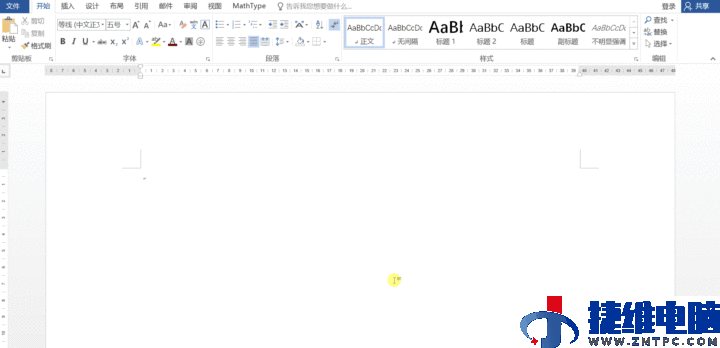
2.重复操作
这是一个解除反复按压某个按键的功能,例如我们需要反复复制粘贴一段文字,需要反反复复使用ctrl+c、ctrl+v,或者删除一段文字需要反复按压Backspace,而快捷键F4可以重复上一个操作,减少重复劳动。
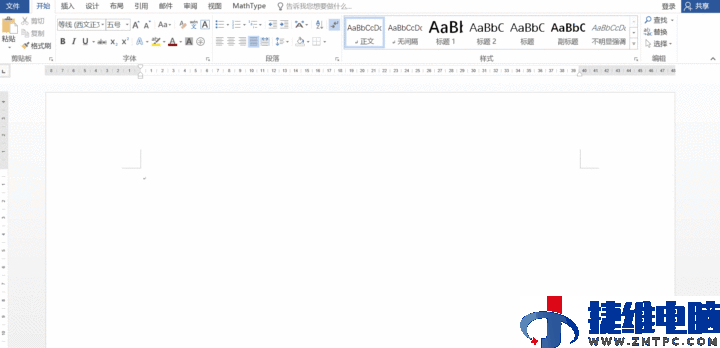
3.汉字拼音
不认识某个汉字怎么办?用word啊!开始->拼音指南,能够显示选中文字的汉语拼音。
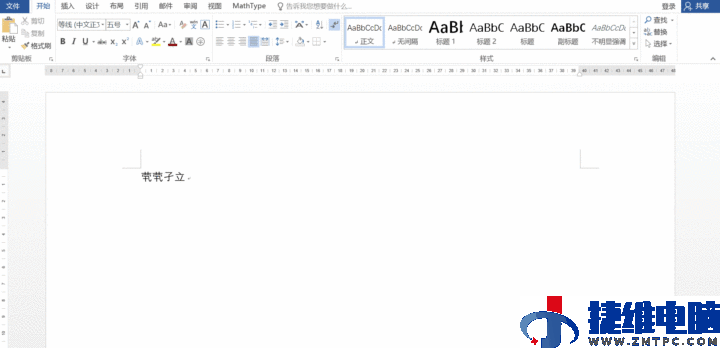
4.英语翻译
还要反反复复把word中的英文复制到谷歌或者有道翻译吗?太麻烦了!审阅->翻译->翻译屏幕提示,能够实时翻译选中文字。
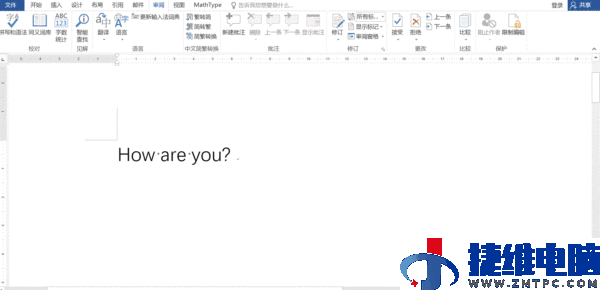
5.格式刷
我认为这是最常用、最高效的一个技巧,比如,我们输入一段文字或者一个标题,行间距、字号、字体等就不需要反复调整格式,开始->格式刷,单击刷一次,双击刷多次。
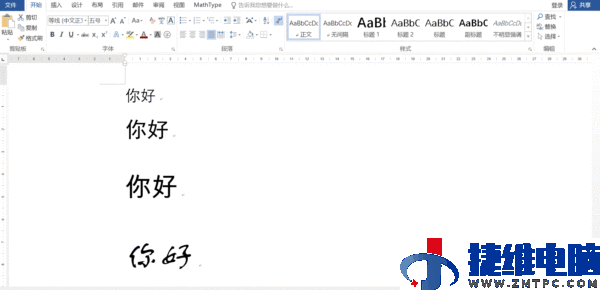
6.屏幕拆分
看一个长文档时会不会有这种苦恼:滑动鼠标滑轮滑了很多页看一段文字,转眼间忘记了,然后再回去看,又忘记了,再回去看,反反复复。其实word有一个屏幕拆分功能能够有效的解决这个问题,视图->拆分,只需把想看的内容拆分到另一块区域即可。

7.文档对比
修改了文章,转眼间忘记修改了哪里,一个字一个字的对比未免太麻烦了。强大的word怎么会缺少这个功能呢?审阅->比较,选择要对比的文章即可。

8.上下对齐

遇到需要上下对齐的情况怎么办呢?不断的敲空格吗?这样太低效了,为什么不试试标尺功能呢?使用对齐制表符,轻松解决这个问题。

选择制表符,选择制表符位置,tab键:
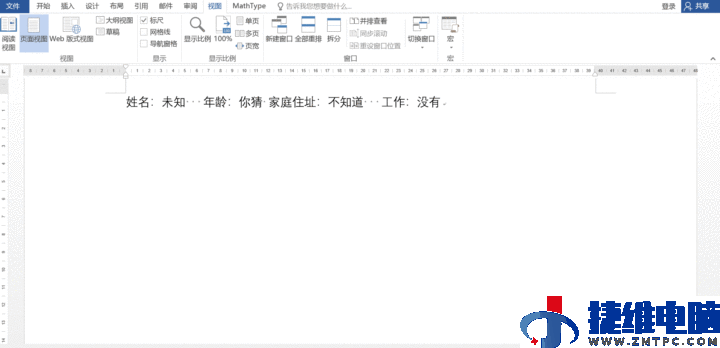
 微信扫一扫打赏
微信扫一扫打赏 支付宝扫一扫打赏
支付宝扫一扫打赏